
Агуулгын хүснэгт:
- Алхам 1: Өнгөний хүрээ 0 -ээс 100*F хүртэл
- Алхам 2: RaspberriPi хатуу дискийг анивчуулах / Шаардлагатай програм хангамжийг суулгах (Ubuntu Linux ашиглан)
- Алхам 3: Шаардлагатай хангамж
- Алхам 4: WeatherJar бүтээх
- Алхам 5: Лаа барих
- Алхам 6: Температурын API үүсгэх
- Алхам 7: Лаа ажиллуулахын тулд RPi Cronjob -ийг тохируулна уу
- Алхам 8: Дууссан
- Зохиолч John Day [email protected].
- Public 2024-01-30 11:04.
- Хамгийн сүүлд өөрчлөгдсөн 2025-01-23 15:00.
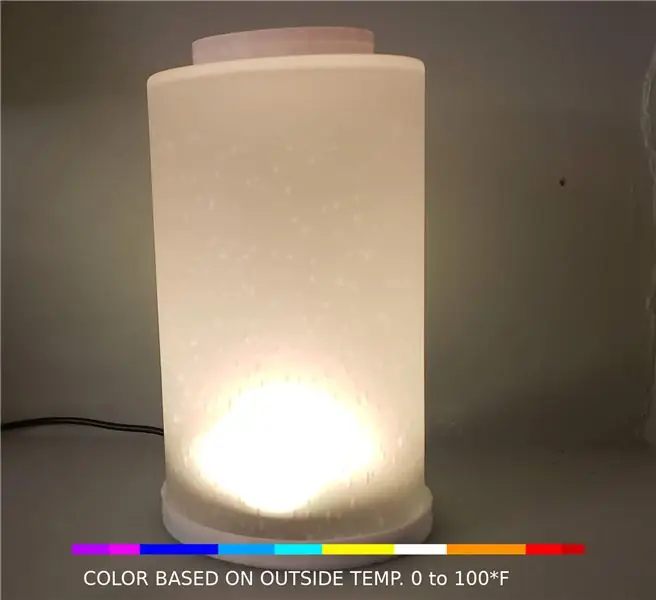
Энэхүү шидэт лаа ашиглан та гаднах одоогийн температур, нөхцөл байдлыг шууд хэлж чадна
Алхам 1: Өнгөний хүрээ 0 -ээс 100*F хүртэл
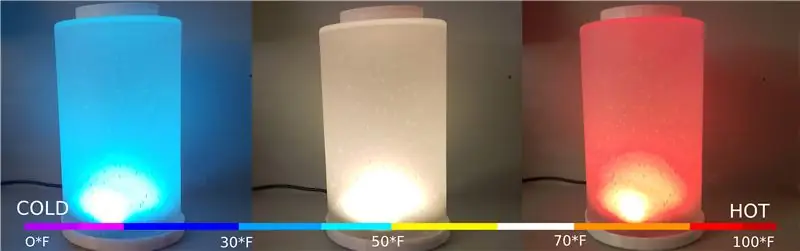


Алхам 2: RaspberriPi хатуу дискийг анивчуулах / Шаардлагатай програм хангамжийг суулгах (Ubuntu Linux ашиглан)
"RASPBIAN JESSIE LITE" татаж авах
DashboardPI -д зориулж шинэ хатуу дискээ үүсгээрэй
USB адаптераар дамжуулан microSD -ийг компьютерт оруулаад dd командыг ашиглан дискний дүрсийг үүсгэнэ үү
Оруулсан microSD картаа df -h командын тусламжтайгаар олоод салгаад дискний хуулбар dd тушаалаар дискний дүрсийг үүсгэнэ үү.
$ df -h/dev/sdb1 7.4G 32K 7.4G 1%/медиа/XXX/1234-5678
$ umount /dev /sdb1
Анхааруулга: тушаал үнэхээр зөв байгаа эсэхийг шалгаарай, та энэ тушаалаар бусад дискийг гэмтээж болно
if = RASPBIAN JESSIE LITE зургийн файлын байршил = таны microSD картны байршил
$ sudo dd bs = 4M if =/path/to/raspbian-jessie-lite.img of//dev/sdb (жич: энэ тохиолдолд/dev/sdb,/dev/sdb1 нь одоо байгаа үйлдвэрийн хуваалт байсан. microSD)
RaspberriPi -ийг тохируулж байна
Шинэ microSD картаа raspberrypi -д оруулаад HDMI порт руу холбогдсон дэлгэцээр асаана уу
Нэвтрэх
хэрэглэгч: pi
нэвтрэх: бөөрөлзгөнө
Аюулгүй байдлын үүднээс дансны нууц үгээ солино уу
sudo passwd pi
RaspberriPi -г идэвхжүүлнэ үү
Нарийвчилсан сонголтууд
sudo raspi-config
Сонгоно уу: 1 Файлын системийг өргөжүүлэх
9 Нарийвчилсан сонголтууд
A2 хостын нэрийг "WeatherJar" болгон өөрчилнө үү.
A4 SSH SSH серверийг идэвхжүүлнэ үү
A7 I2C i2c интерфэйсийг идэвхжүүлнэ
Англи/АНУ -ын гарыг идэвхжүүлнэ үү
sudo nano/etc/default/keyboard
Дараах мөрийг өөрчил: XKBLAYOUT = "us"
Хүчин төгөлдөр болохын тулд гарны байрлалын өөрчлөлт / файлын системийн хэмжээг өөрчлөхийн тулд PI -ийг дахин ачаална уу
$ sudo shutdown -r одоо
Wi-Fi сүлжээндээ автоматаар холбогдох
sudo нано /etc/wpa_supplicant/wpa_supplicant.conf
Raspberrypi -г гэрийнхээ WiFi сүлжээнд автоматаар холбохын тулд дараах мөрүүдийг нэмнэ үү (хэрэв таны утасгүй сүлжээг "linksys" гэж нэрлэсэн бол, жишээ нь дараах жишээнд)
сүлжээ = {ssid = "linksys" psk = "УТАСГҮЙ НУУЦ ҮГИЙГ ЭНД ДАРЖ"}
WiFi сүлжээнд холбогдохын тулд PI -г дахин ачаална уу
$ sudo shutdown -r одоо
Одоо таны PI дотоод сүлжээнд байгаа тул та SSH -ээр дамжуулан алсаас нэвтрэх боломжтой болно. Гэхдээ эхлээд та одоо байгаа IP хаягийг авах хэрэгтэй.
$ ifconfig Дараах командын гаралтаас "inet addr: 192.168. XXX. XXX" -ийг хайж олоорой.
Өөр машин руу очоод raspberrypi руу ssh ашиглан нэвтэрнэ үү
$ ssh [email protected]. XXX. XXX
Шаардлагатай багцуудыг суулгаж эхлээрэй
$ sudo apt-get шинэчлэлт
$ sudo apt-get шинэчлэлт
$ sudo apt-get суулга
** Орон нутгийн цагийн бүсийн тохиргоог шинэчлэх
$ sudo dpkg-tzdata-г дахин тохируулна уу
интерфэйсийг ашиглан цагийн бүсээ сонгоно уу
Энгийн лавлах l тушаалыг тохируулах [заавал биш]
vi ~/.bashrc
дараах мөрийг нэмнэ үү.
alias l = 'ls -lh'
эх сурвалж ~/.bashrc
VIM -ийн анхдагч синтаксийг тодруулж засах [заавал биш]
sudo vi/etc/vim/vimrc
Дараах мөрийг комментоос хасна уу.
синтакс асаалттай байна
I2c Python драйверуудыг суулгана уу
NeoPixel драйверийг дараах байдлаар суулгана уу
sudo apt-get install build-essential python-dev git scons swig
sudo pip3 install -setuptools -ийг шинэчлэх
sudo pip3 rpi_ws281x суулгана уу
cd rpi_ws281x
scons
cd питон
sudo python setup.py суулгах
cd жишээ/
sudo python strandtest.py
Алхам 3: Шаардлагатай хангамж



RaspberryPi тэг
USB WIFI (хэрэв PiZero W биш бол)
NeoPixel бөгж
Царцсан чийдэнгийн сүүдэр
Алхам 4: WeatherJar бүтээх
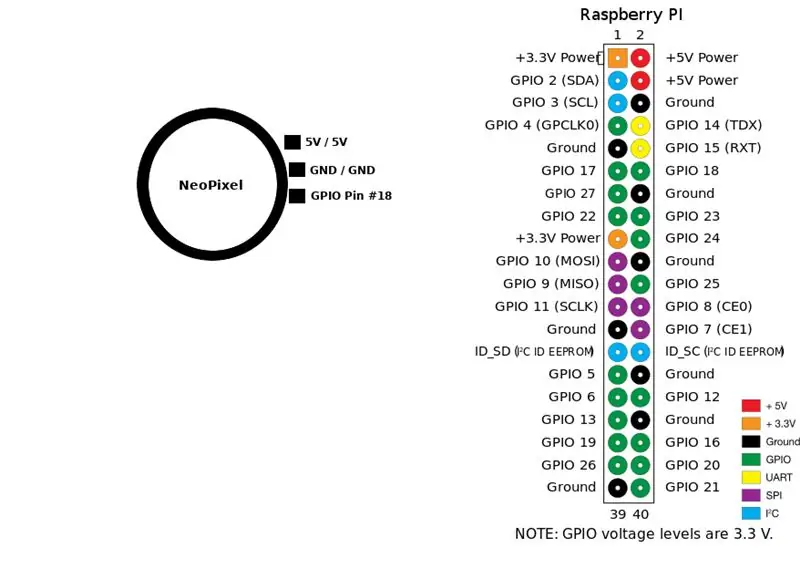
NeoPixel Ring -ийг Pi -д холбохын тулд гагнуурыг гагнана, 5V, GND, GPIO pin 18 -ийг холбох шаардлагатай
*Анхаарна уу: Бид зөвхөн нэг цагираг ашиглаж байгаа тул хэзээ ч бүрэн тод бус / цагаан өнгийг харуулдаггүй тул бид RPi -ийн тэжээлийн эх үүсвэрт найдаж болно. Ихэвчлэн тэд 5050 RGB пикселүүдийг өөрийн тэжээлийн эх үүсвэртэй байхыг зөвлөж байна.
Бүрэлдэхүүн хэсгүүдийг холбох NeoPixel -ийг RPi дээрх 5v ба GND -тэй холбож, NeoPixel цагираг дээрх "оруулах" зүүг GPIO Pin #18 -тэй холбоно уу.
Энэхүү төслийн 3D хэвлэх/ хавтсанд төхөөрөмжийг байрлуулахын тулд лааны таг болон суурийг хэвлэ.
Алхам 5: Лаа барих




Халуун цавуу буу ашиглан лааны суурийн ёроолд pi тэгийг наа
Цахилгаан USB кабелийг оруулахын тулд нүх өрөмдөнө.
Би NeoPixel Ring -ийг лааны товчлуур дээр барихын тулд утсыг салгаад дотор нь ямар нэгэн хачин сүүдэр хаагдсан байхын тулд энгийн соронзон хальс ашигласан.
Алхам 6: Температурын API үүсгэх
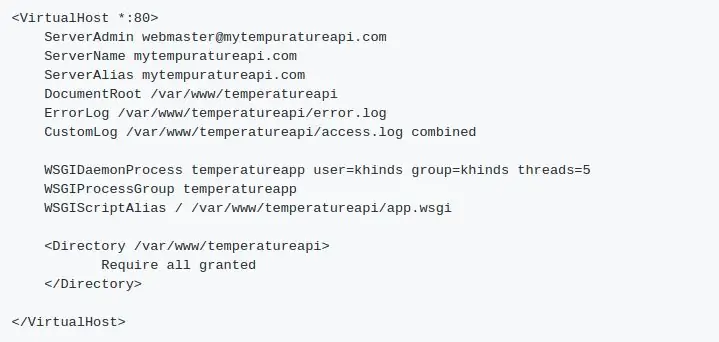
Python Flash API нь температурыг өнгөний градиент суулгах заавар болгон харуулах зориулалттай
Суулгац Төслийн вэб серверийн хавтсыг энэ вэбсайтаас вэб сервер дээрээ лонхлох [/var/www]
Энэ төслийг зааж өгөх Apache тохиргоог үүсгээрэй (Python Flask API)
Apache дээрх Python Flash -д шаардлагатай багцууд
$> sudo apt-get libapache2-mod-wsgi python-dev python-pip python-pil суулгах
$> sudo a2enmod wsgi
$> sudo үйлчилгээ apache2 -ийг дахин эхлүүлнэ үү
$> пип суулгах колбо
mytempuratureapi.com/neopixel?temperature=7…
Алхам 7: Лаа ажиллуулахын тулд RPi Cronjob -ийг тохируулна уу
Pi хэрэглэгч crontab -ийг тохируулна уу
Дараах мөрийг минут тутамд оруулна уу crontab
$ crontab -e
*/1 * * * * python /home/pi/WeatherJar/weather.py
Root user crontab -ийг тохируулна уу (энэ номын сан нь root хандалтыг шаарддаг) лааны питон скриптийг үүрд ажиллуулахын тулд "дахин ачаалах" тохиргоог хийнэ үү.
$ sudo su
$ crontab -e
@дахин ачаалах python /home/pi/WeatherJar/candle.py
Алхам 8: Дууссан
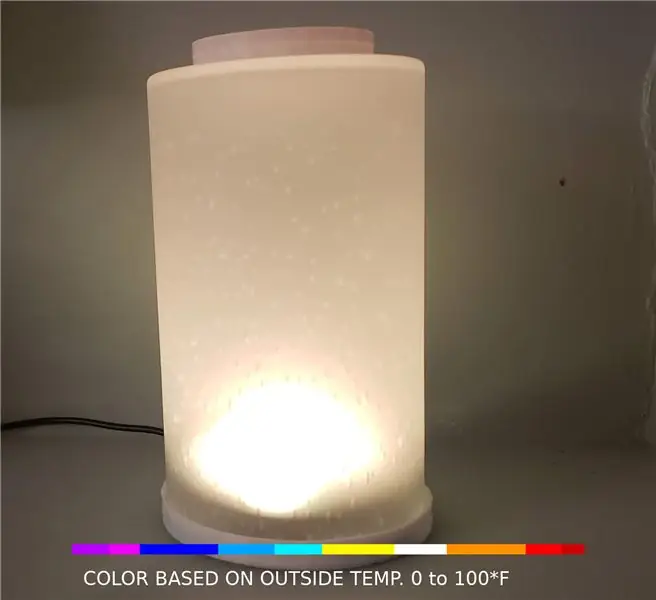
Та үүсгэсэн энэхүү шинэ URL хаягаа төслийнхөө тохиргоонд оруулахаа мартуузай, ингэснээр та цаг агаарын савыг одоогийн гадаа байгаа температурт хариу өгөх боломжтой болно.
Зөвлөмж болгож буй:
DIY халаасны агаарын температур шалгагч: 6 алхам

DIY халаасны агаарын температур шалгагч: Үүнийг хийхийн тулд бид Nokia 5110 дэлгэц, дижитал температурын модуль, Arduino Uno ашиглах болно. Төмөр бариул биш 9В -ийн үүрэнд унтраалга, утастай хамт гагнуурын төмөр хэрэгтэй байж болох ч утсыг мушгихад л хангалттай
MQ135 ба MQTT -ийн гаднах температур, чийгшил мэдрэгч бүхий агаарын чанарын хяналт: 4 алхам

MQ135 ба MQTT -ийн гаднах температур, чийгшил мэдрэгч бүхий агаарын чанарын хяналт: Энэ нь туршилтын зориулалттай
Агаарын бохирдлыг илрүүлэх + Агаарын шүүлтүүр: 4 алхам

Агаарын бохирдлыг илрүүлэх + Агаарын шүүлтүүр: Германы Швейцарийн олон улсын сургуулийн оюутнууд (Аристобулус Лам, Виктор Сим, Натан Розенцвейг, Деклан Логес) MakerBay -ийн ажилтнуудтай хамтран агаарын бохирдлыг хэмжих, агаарын шүүлтүүрийн үр дүнтэй системийг бий болгосон. Энэ
Агаарын ажиглагч - Агаарын станцууд: 4 алхам

Агаарын ажиглагч - Агаарын станц: Би 3 өрөөний температур, чийгшил, агаарын чанарыг хэмжих төсөл хийсэн. Үйлчлүүлэгчид NRF24L01+PA+LNA дамжуулагчаар дамжуулан өгөгдлийг хүлээн авагч руу илгээдэг бөгөөд вэб сервер нь google диаграмыг ашиглан график зурдаг. Ашигласан хэсгүүд: Arduino Nano v3.0 buyDTH22 Temperature & am
Температур, харьцангуй чийгшил, Raspberry Pi ба TE Connectivity ашиглан агаар мандлын даралтыг бүртгэгч MS8607-02BA01: 22 алхам (зурагтай)

Температур, харьцангуй чийгшил, Raspberry Pi ба TE Connectivity ашиглан агаар мандлын даралтыг бүртгэгч MS8607-02BA01: Танилцуулга: Энэхүү төсөлд би температурын чийгшил, атмосферийн даралтыг бүртгэх системийг үе шаттайгаар хэрхэн яаж хийхийг танд үзүүлэх болно. Энэхүү төсөл нь Raspberry Pi 3 Model B ба TE Connectivity орчны мэдрэгч чип MS8607-02BA дээр суурилсан болно
